OPEL CORSA E 2018.5 Informacijos ir pramogų sistemos vadovas (in Lithuanian)
Manufacturer: OPEL, Model Year: 2018.5, Model line: CORSA E, Model: OPEL CORSA E 2018.5Pages: 117, PDF Size: 2.27 MB
Page 41 of 117
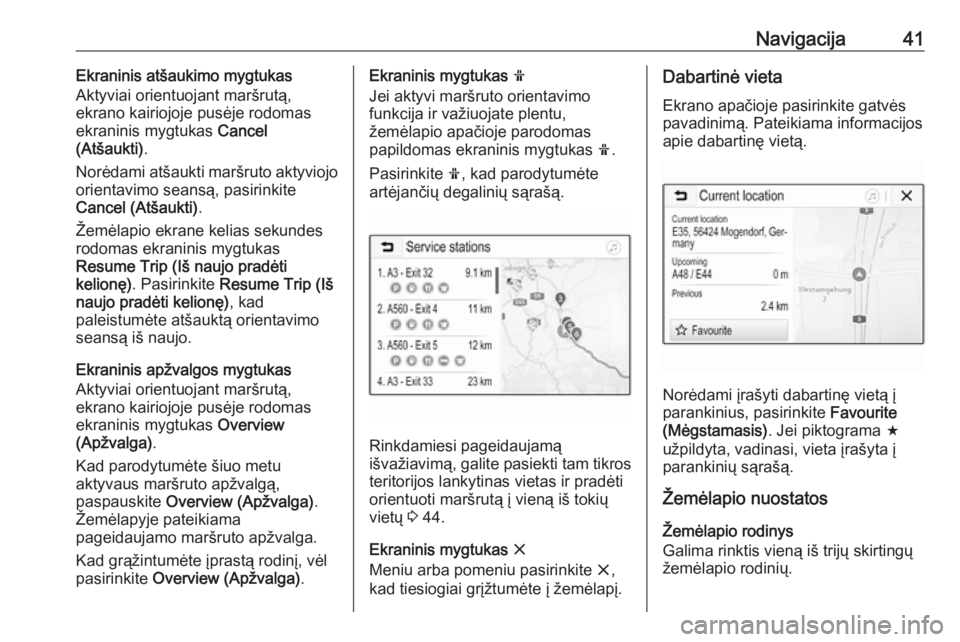
Navigacija41Ekraninis atšaukimo mygtukas
Aktyviai orientuojant maršrutą,
ekrano kairiojoje pusėje rodomas ekraninis mygtukas Cancel
(Atšaukti) .
Norėdami atšaukti maršruto aktyviojo
orientavimo seansą, pasirinkite
Cancel (Atšaukti) .
Žemėlapio ekrane kelias sekundes
rodomas ekraninis mygtukas
Resume Trip (Iš naujo pradėti
kelionę) . Pasirinkite Resume Trip (Iš
naujo pradėti kelionę) , kad
paleistumėte atšauktą orientavimo
seansą iš naujo.
Ekraninis apžvalgos mygtukas
Aktyviai orientuojant maršrutą,
ekrano kairiojoje pusėje rodomas ekraninis mygtukas Overview
(Apžvalga) .
Kad parodytumėte šiuo metu
aktyvaus maršruto apžvalgą,
paspauskite Overview (Apžvalga) .
Žemėlapyje pateikiama
pageidaujamo maršruto apžvalga.
Kad grąžintumėte įprastą rodinį, vėl
pasirinkite Overview (Apžvalga) .Ekraninis mygtukas f
Jei aktyvi maršruto orientavimo
funkcija ir važiuojate plentu,
žemėlapio apačioje parodomas
papildomas ekraninis mygtukas f.
Pasirinkite f, kad parodytumėte
artėjančių degalinių sąrašą.
Rinkdamiesi pageidaujamą
išvažiavimą, galite pasiekti tam tikros teritorijos lankytinas vietas ir pradėtiorientuoti maršrutą į vieną iš tokių
vietų 3 44.
Ekraninis mygtukas x
Meniu arba pomeniu pasirinkite x,
kad tiesiogiai grįžtumėte į žemėlapį.
Dabartinė vieta
Ekrano apačioje pasirinkite gatvės
pavadinimą. Pateikiama informacijos
apie dabartinę vietą.
Norėdami įrašyti dabartinę vietą į
parankinius, pasirinkite Favourite
(Mėgstamasis) . Jei piktograma f
užpildyta, vadinasi, vieta įrašyta į
parankinių sąrašą.
Žemėlapio nuostatos
Žemėlapio rodinys
Galima rinktis vieną iš trijų skirtingų
žemėlapio rodinių.
Page 42 of 117
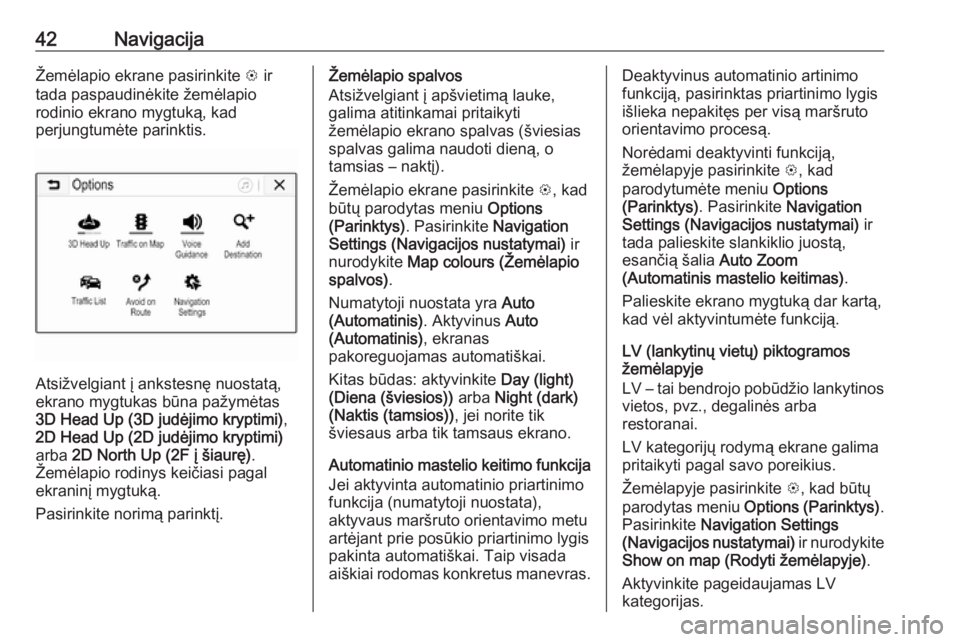
42NavigacijaŽemėlapio ekrane pasirinkite L ir
tada paspaudinėkite žemėlapio
rodinio ekrano mygtuką, kad
perjungtumėte parinktis.
Atsižvelgiant į ankstesnę nuostatą,
ekrano mygtukas būna pažymėtas 3D Head Up (3D judėjimo kryptimi) ,
2D Head Up (2D judėjimo kryptimi)
arba 2D North Up (2F į šiaurę) .
Žemėlapio rodinys keičiasi pagal
ekraninį mygtuką.
Pasirinkite norimą parinktį.
Žemėlapio spalvos
Atsižvelgiant į apšvietimą lauke,
galima atitinkamai pritaikyti
žemėlapio ekrano spalvas (šviesias
spalvas galima naudoti dieną, o
tamsias – naktį).
Žemėlapio ekrane pasirinkite L, kad
būtų parodytas meniu Options
(Parinktys) . Pasirinkite Navigation
Settings (Navigacijos nustatymai) ir
nurodykite Map colours (Žemėlapio
spalvos) .
Numatytoji nuostata yra Auto
(Automatinis) . Aktyvinus Auto
(Automatinis) , ekranas
pakoreguojamas automatiškai.
Kitas būdas: aktyvinkite Day (light)
(Diena (šviesios)) arba Night (dark)
(Naktis (tamsios)) , jei norite tik
šviesaus arba tik tamsaus ekrano.
Automatinio mastelio keitimo funkcija
Jei aktyvinta automatinio priartinimo
funkcija (numatytoji nuostata),
aktyvaus maršruto orientavimo metu artėjant prie posūkio priartinimo lygis
pakinta automatiškai. Taip visada
aiškiai rodomas konkretus manevras.Deaktyvinus automatinio artinimo
funkciją, pasirinktas priartinimo lygis
išlieka nepakitęs per visą maršruto
orientavimo procesą.
Norėdami deaktyvinti funkciją,
žemėlapyje pasirinkite L, kad
parodytumėte meniu Options
(Parinktys) . Pasirinkite Navigation
Settings (Navigacijos nustatymai) ir
tada palieskite slankiklio juostą, esančią šalia Auto Zoom
(Automatinis mastelio keitimas) .
Palieskite ekrano mygtuką dar kartą,
kad vėl aktyvintumėte funkciją.
LV (lankytinų vietų) piktogramos
žemėlapyje
LV – tai bendrojo pobūdžio lankytinos
vietos, pvz., degalinės arba
restoranai.
LV kategorijų rodymą ekrane galima
pritaikyti pagal savo poreikius.
Žemėlapyje pasirinkite L, kad būtų
parodytas meniu Options (Parinktys) .
Pasirinkite Navigation Settings
(Navigacijos nustatymai) ir nurodykite
Show on map (Rodyti žemėlapyje) .
Aktyvinkite pageidaujamas LV
kategorijas.
Page 43 of 117
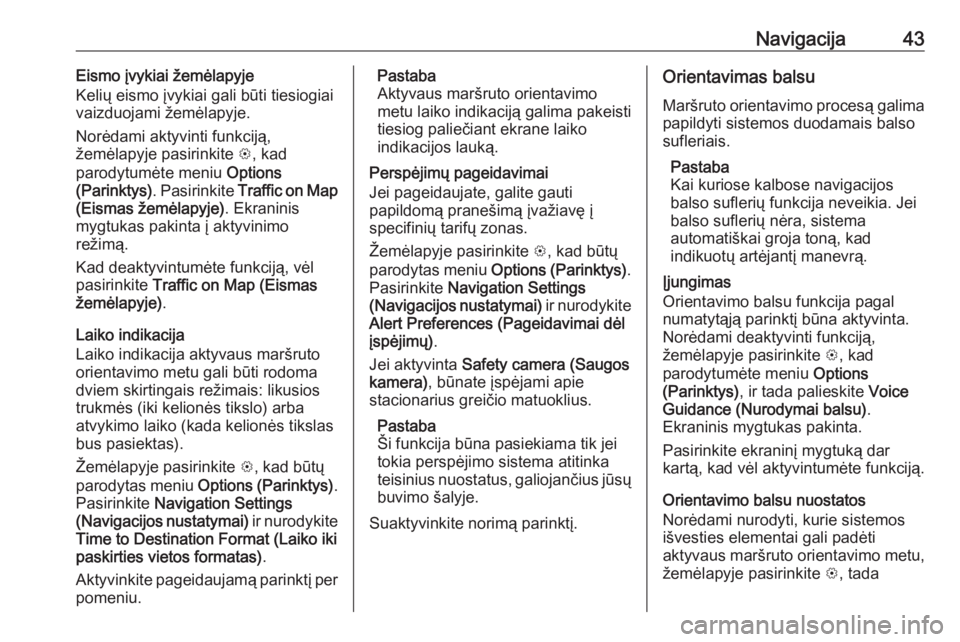
Navigacija43Eismo įvykiai žemėlapyje
Kelių eismo įvykiai gali būti tiesiogiai
vaizduojami žemėlapyje.
Norėdami aktyvinti funkciją,
žemėlapyje pasirinkite L, kad
parodytumėte meniu Options
(Parinktys) . Pasirinkite Traffic on Map
(Eismas žemėlapyje) . Ekraninis
mygtukas pakinta į aktyvinimo
režimą.
Kad deaktyvintumėte funkciją, vėl
pasirinkite Traffic on Map (Eismas
žemėlapyje) .
Laiko indikacija
Laiko indikacija aktyvaus maršruto
orientavimo metu gali būti rodoma
dviem skirtingais režimais: likusios
trukmės (iki kelionės tikslo) arba
atvykimo laiko (kada kelionės tikslas
bus pasiektas).
Žemėlapyje pasirinkite L, kad būtų
parodytas meniu Options (Parinktys) .
Pasirinkite Navigation Settings
(Navigacijos nustatymai) ir nurodykite
Time to Destination Format (Laiko iki
paskirties vietos formatas) .
Aktyvinkite pageidaujamą parinktį per
pomeniu.Pastaba
Aktyvaus maršruto orientavimo
metu laiko indikaciją galima pakeisti tiesiog paliečiant ekrane laiko
indikacijos lauką.
Perspėjimų pageidavimai
Jei pageidaujate, galite gauti
papildomą pranešimą įvažiavę į
specifinių tarifų zonas.
Žemėlapyje pasirinkite L, kad būtų
parodytas meniu Options (Parinktys) .
Pasirinkite Navigation Settings
(Navigacijos nustatymai) ir nurodykite
Alert Preferences (Pageidavimai dėl
įspėjimų) .
Jei aktyvinta Safety camera (Saugos
kamera) , būnate įspėjami apie
stacionarius greičio matuoklius.
Pastaba
Ši funkcija būna pasiekiama tik jei
tokia perspėjimo sistema atitinka
teisinius nuostatus, galiojančius jūsų buvimo šalyje.
Suaktyvinkite norimą parinktį.Orientavimas balsu
Maršruto orientavimo procesą galima
papildyti sistemos duodamais balso
sufleriais.
Pastaba
Kai kuriose kalbose navigacijos
balso suflerių funkcija neveikia. Jei
balso suflerių nėra, sistema
automatiškai groja toną, kad
indikuotų artėjantį manevrą.
Įjungimas
Orientavimo balsu funkcija pagal
numatytąją parinktį būna aktyvinta.
Norėdami deaktyvinti funkciją,
žemėlapyje pasirinkite L, kad
parodytumėte meniu Options
(Parinktys) , ir tada palieskite Voice
Guidance (Nurodymai balsu) .
Ekraninis mygtukas pakinta.
Pasirinkite ekraninį mygtuką dar
kartą, kad vėl aktyvintumėte funkciją.
Orientavimo balsu nuostatos
Norėdami nurodyti, kurie sistemos
išvesties elementai gali padėti
aktyvaus maršruto orientavimo metu, žemėlapyje pasirinkite L, tada
Page 44 of 117
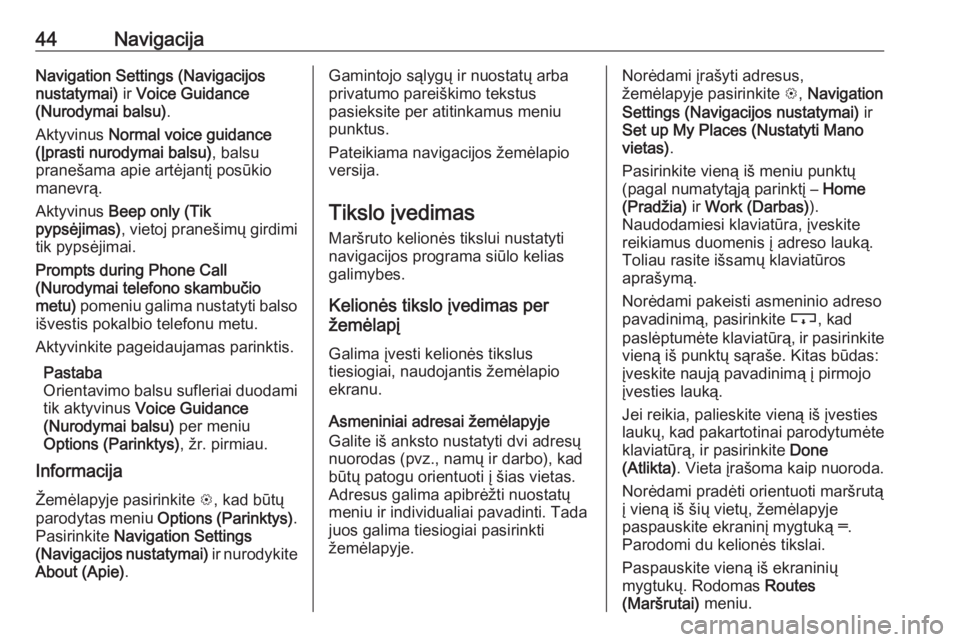
44NavigacijaNavigation Settings (Navigacijos
nustatymai) ir Voice Guidance
(Nurodymai balsu) .
Aktyvinus Normal voice guidance
(Įprasti nurodymai balsu) , balsu
pranešama apie artėjantį posūkio
manevrą.
Aktyvinus Beep only (Tik
pypsėjimas) , vietoj pranešimų girdimi
tik pypsėjimai.
Prompts during Phone Call
(Nurodymai telefono skambučio
metu) pomeniu galima nustatyti balso
išvestis pokalbio telefonu metu.
Aktyvinkite pageidaujamas parinktis.
Pastaba
Orientavimo balsu sufleriai duodami
tik aktyvinus Voice Guidance
(Nurodymai balsu) per meniu
Options (Parinktys) , žr. pirmiau.
Informacija
Žemėlapyje pasirinkite L, kad būtų
parodytas meniu Options (Parinktys) .
Pasirinkite Navigation Settings
(Navigacijos nustatymai) ir nurodykite
About (Apie) .Gamintojo sąlygų ir nuostatų arba
privatumo pareiškimo tekstus
pasieksite per atitinkamus meniu
punktus.
Pateikiama navigacijos žemėlapio
versija.
Tikslo įvedimasMaršruto kelionės tikslui nustatyti
navigacijos programa siūlo kelias
galimybes.
Kelionės tikslo įvedimas per
žemėlapį
Galima įvesti kelionės tikslus
tiesiogiai, naudojantis žemėlapio
ekranu.
Asmeniniai adresai žemėlapyje
Galite iš anksto nustatyti dvi adresų nuorodas (pvz., namų ir darbo), kad
būtų patogu orientuoti į šias vietas.
Adresus galima apibrėžti nuostatų
meniu ir individualiai pavadinti. Tada
juos galima tiesiogiai pasirinkti
žemėlapyje.Norėdami įrašyti adresus,
žemėlapyje pasirinkite L, Navigation
Settings (Navigacijos nustatymai) ir
Set up My Places (Nustatyti Mano
vietas) .
Pasirinkite vieną iš meniu punktų
(pagal numatytąją parinktį – Home
(Pradžia) ir Work (Darbas) ).
Naudodamiesi klaviatūra, įveskite
reikiamus duomenis į adreso lauką.
Toliau rasite išsamų klaviatūros
aprašymą.
Norėdami pakeisti asmeninio adreso pavadinimą, pasirinkite c, kad
paslėptumėte klaviatūrą, ir pasirinkite
vieną iš punktų sąraše. Kitas būdas:
įveskite naują pavadinimą į pirmojo
įvesties lauką.
Jei reikia, palieskite vieną iš įvesties
laukų, kad pakartotinai parodytumėte
klaviatūrą, ir pasirinkite Done
(Atlikta) . Vieta įrašoma kaip nuoroda.
Norėdami pradėti orientuoti maršrutą
į vieną iš šių vietų, žemėlapyje
paspauskite ekraninį mygtuką ═. Parodomi du kelionės tikslai.
Paspauskite vieną iš ekraninių
mygtukų. Rodomas Routes
(Maršrutai) meniu.
Page 45 of 117
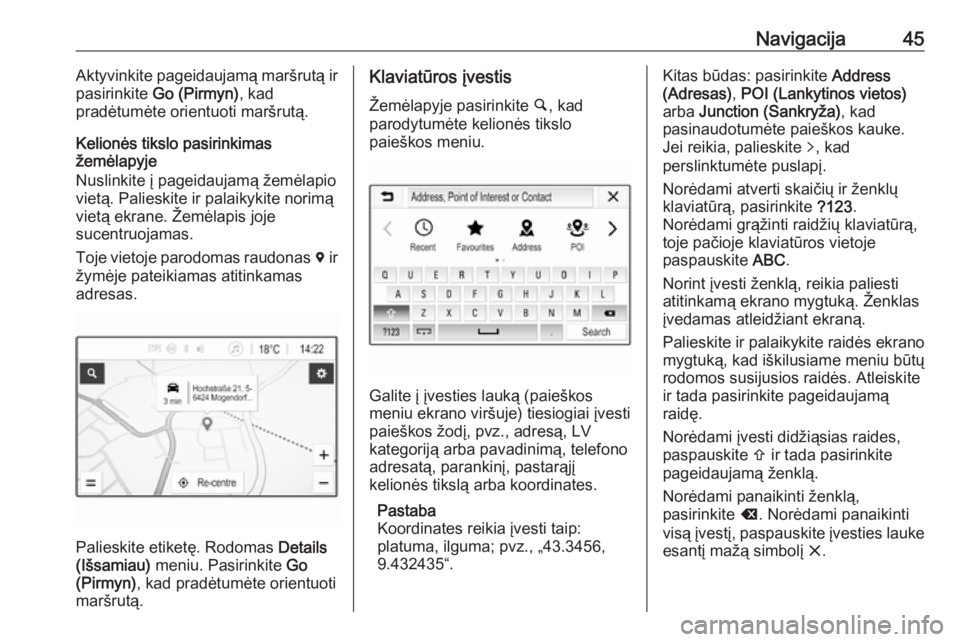
Navigacija45Aktyvinkite pageidaujamą maršrutą ir
pasirinkite Go (Pirmyn) , kad
pradėtumėte orientuoti maršrutą.
Kelionės tikslo pasirinkimas
žemėlapyje
Nuslinkite į pageidaujamą žemėlapio
vietą. Palieskite ir palaikykite norimą
vietą ekrane. Žemėlapis joje
sucentruojamas.
Toje vietoje parodomas raudonas d ir
žymėje pateikiamas atitinkamas
adresas.
Palieskite etiketę. Rodomas Details
(Išsamiau) meniu. Pasirinkite Go
(Pirmyn) , kad pradėtumėte orientuoti
maršrutą.
Klaviatūros įvestis
Žemėlapyje pasirinkite ½, kad
parodytumėte kelionės tikslo
paieškos meniu.
Galite į įvesties lauką (paieškos
meniu ekrano viršuje) tiesiogiai įvesti
paieškos žodį, pvz., adresą, LV
kategoriją arba pavadinimą, telefono
adresatą, parankinį, pastarąjį
kelionės tikslą arba koordinates.
Pastaba
Koordinates reikia įvesti taip:
platuma, ilguma; pvz., „43.3456,
9.432435“.
Kitas būdas: pasirinkite Address
(Adresas) , POI (Lankytinos vietos)
arba Junction (Sankryža) , kad
pasinaudotumėte paieškos kauke.
Jei reikia, palieskite q, kad
perslinktumėte puslapį.
Norėdami atverti skaičių ir ženklų
klaviatūrą, pasirinkite ?123.
Norėdami grąžinti raidžių klaviatūrą, toje pačioje klaviatūros vietoje
paspauskite ABC.
Norint įvesti ženklą, reikia paliesti
atitinkamą ekrano mygtuką. Ženklas
įvedamas atleidžiant ekraną.
Palieskite ir palaikykite raidės ekrano mygtuką, kad iškilusiame meniu būtų
rodomos susijusios raidės. Atleiskite
ir tada pasirinkite pageidaujamą
raidę.
Norėdami įvesti didžiąsias raides, paspauskite b ir tada pasirinkite
pageidaujamą ženklą.
Norėdami panaikinti ženklą,
pasirinkite k. Norėdami panaikinti
visą įvestį, paspauskite įvesties lauke
esantį mažą simbolį x.
Page 46 of 117
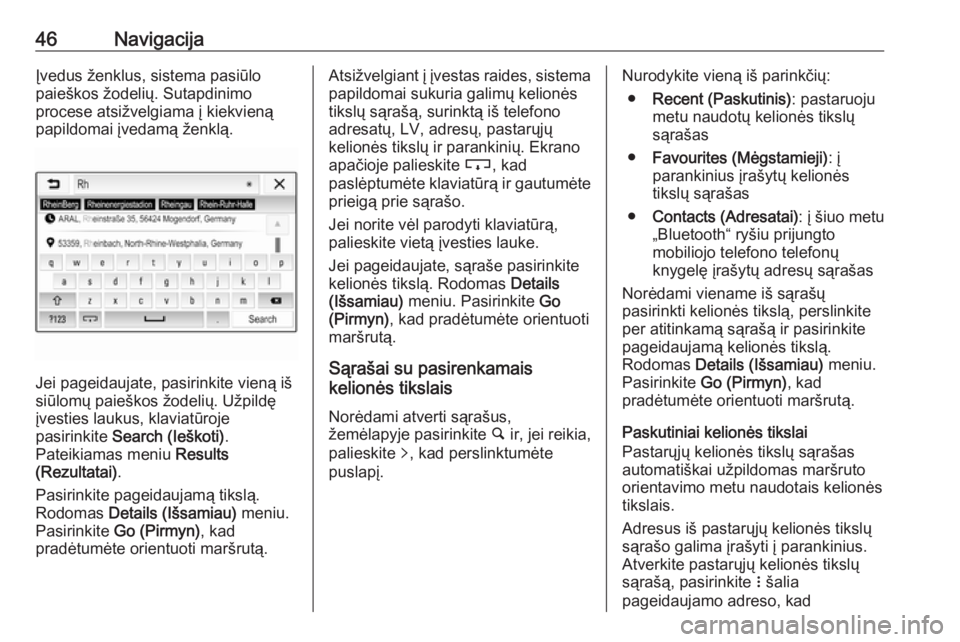
46NavigacijaĮvedus ženklus, sistema pasiūlo
paieškos žodelių. Sutapdinimo
procese atsižvelgiama į kiekvieną
papildomai įvedamą ženklą.
Jei pageidaujate, pasirinkite vieną iš
siūlomų paieškos žodelių. Užpildę
įvesties laukus, klaviatūroje
pasirinkite Search (Ieškoti) .
Pateikiamas meniu Results
(Rezultatai) .
Pasirinkite pageidaujamą tikslą.
Rodomas Details (Išsamiau) meniu.
Pasirinkite Go (Pirmyn) , kad
pradėtumėte orientuoti maršrutą.
Atsižvelgiant į įvestas raides, sistema
papildomai sukuria galimų kelionės
tikslų sąrašą, surinktą iš telefono
adresatų, LV, adresų, pastarųjų
kelionės tikslų ir parankinių. Ekrano apačioje palieskite c, kad
paslėptumėte klaviatūrą ir gautumėte
prieigą prie sąrašo.
Jei norite vėl parodyti klaviatūrą,
palieskite vietą įvesties lauke.
Jei pageidaujate, sąraše pasirinkite
kelionės tikslą. Rodomas Details
(Išsamiau) meniu. Pasirinkite Go
(Pirmyn) , kad pradėtumėte orientuoti
maršrutą.
Sąrašai su pasirenkamais
kelionės tikslais
Norėdami atverti sąrašus,
žemėlapyje pasirinkite ½ ir, jei reikia,
palieskite q, kad perslinktumėte
puslapį.Nurodykite vieną iš parinkčių:
● Recent (Paskutinis) : pastaruoju
metu naudotų kelionės tikslų sąrašas
● Favourites (Mėgstamieji) : į
parankinius įrašytų kelionės
tikslų sąrašas
● Contacts (Adresatai) : į šiuo metu
„Bluetooth“ ryšiu prijungto
mobiliojo telefono telefonų
knygelę įrašytų adresų sąrašas
Norėdami viename iš sąrašų
pasirinkti kelionės tikslą, perslinkite
per atitinkamą sąrašą ir pasirinkite
pageidaujamą kelionės tikslą.
Rodomas Details (Išsamiau) meniu.
Pasirinkite Go (Pirmyn) , kad
pradėtumėte orientuoti maršrutą.
Paskutiniai kelionės tikslai
Pastarųjų kelionės tikslų sąrašas
automatiškai užpildomas maršruto
orientavimo metu naudotais kelionės
tikslais.
Adresus iš pastarųjų kelionės tikslų
sąrašo galima įrašyti į parankinius.
Atverkite pastarųjų kelionės tikslų
sąrašą, pasirinkite n šalia
pageidaujamo adreso, kad
Page 47 of 117

Navigacija47parodytumėte papildomus funkcijų
mygtukus, ir tada pasirinkite f. Jei
piktograma užpildyta, vadinasi,
adresas įrašytas į parankinių sąrašą.
Adresus galima panaikinti iš
pastarųjų kelionės tikslų sąrašo.
Atverkite pastarųjų kelionės tikslų
sąrašą, pasirinkite n šalia
pageidaujamo adreso ir tada
pasirinkite e, kad panaikintumėte
atitinkamą adresą.
Parankiniai
Parankinius galima įtraukti, kai šalia adreso rodoma piktograma f. Jei
žvaigždės piktograma užpildyta,
vadinasi, atitinkamas adresas
įrašytas į parankinius.
Galima pakeisti parankinio vietą
sąraše. Atverkite parankinių sąrašą,
pasirinkite n šalia pageidaujamo
parankinio, kad parodytumėte
papildomus funkcijų mygtukus, ir tada
pasirinkite Q arba P.
Galima pakeisti parankinio
pavadinimą. Atverkite parankinių sąrašą, pasirinkite n šalia
pageidaujamo parankinio, kad
parodytumėte papildomus funkcijųmygtukus, ir tada pasirinkite o.
Parodoma klaviatūra. Įveskite
pageidaujamą pavadinimą ir tada
pasirinkite Done (Atlikta) .
Parankinius galima panaikinti.
Atverkite parankinių sąrašą,
pasirinkite n šalia pageidaujamo
parankinio, kad parodytumėte
papildomus funkcijų mygtukus, ir tada pasirinkite f. Parankinis
deaktyvinamas (žvaigždė
neužpildyta). Jei paspausite
piktogramą dar kartą, parankinis bus
vėl aktyvintas (žvaigždė užpildyta). Užveriant parankinių sąrašą, kai
parankiniai deaktyvinti, jie
panaikinami iš sąrašo.
Adresatai
Adresų galima ieškoti sąraše
naudojantis klaviatūra. Įveskite
pirmąsias norimo ieškoti žodžio
raides (vardo arba adreso). Parodomi visi įrašai, kuriuose yra šiomis
raidėmis prasidedantis žodis.
Pirmiau pateiktas išsamus
klaviatūros aprašymas.Kategorijos paieška
LV galima ieškoti ir pagal kategorijas.
Žemėlapyje pasirinkite ½ ir tada
pasirinkite POI (Lankytinos vietos) .
Pastaba
Jei pageidaujate, nustatykite vietą,
aplink kurią norite ieškoti LV per klaviatūros įvestį antrajame įvesties
lauke (numatytoji nuostata: šalia) ir
tada pasinaudokite kategorijų
paieškos meniu.
Jei reikia, nuslinkite į pageidaujamą
puslapį, ir meniu pasirinkite vieną iš
pagrindinių kategorijų.
Page 48 of 117
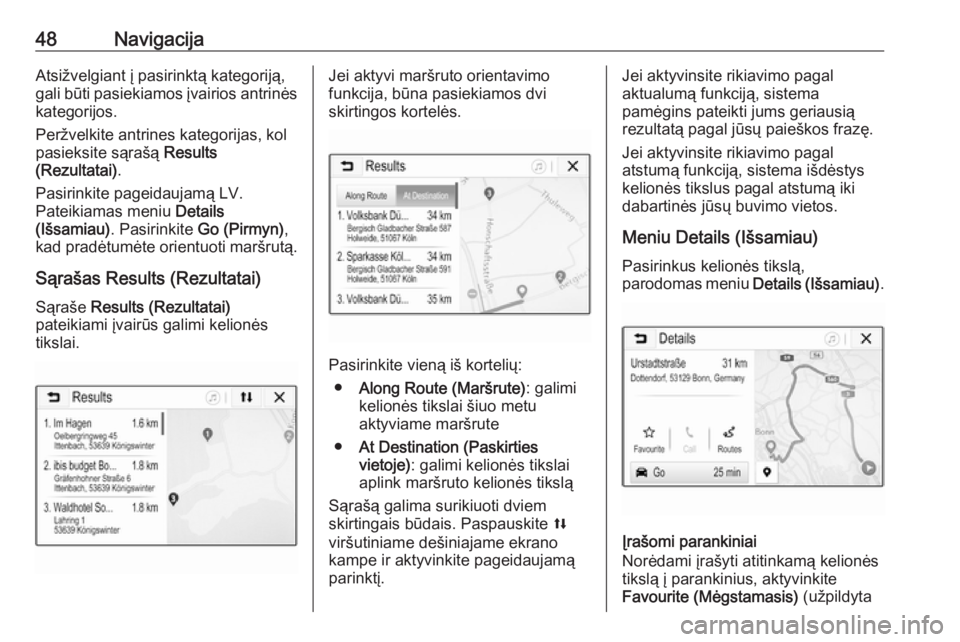
48NavigacijaAtsižvelgiant į pasirinktą kategoriją,
gali būti pasiekiamos įvairios antrinės kategorijos.
Peržvelkite antrines kategorijas, kol
pasieksite sąrašą Results
(Rezultatai) .
Pasirinkite pageidaujamą LV.
Pateikiamas meniu Details
(Išsamiau) . Pasirinkite Go (Pirmyn),
kad pradėtumėte orientuoti maršrutą.
Sąrašas Results (Rezultatai) Sąraše Results (Rezultatai)
pateikiami įvairūs galimi kelionės
tikslai.Jei aktyvi maršruto orientavimo
funkcija, būna pasiekiamos dvi
skirtingos kortelės.
Pasirinkite vieną iš kortelių:
● Along Route (Maršrute) : galimi
kelionės tikslai šiuo metu
aktyviame maršrute
● At Destination (Paskirties
vietoje) : galimi kelionės tikslai
aplink maršruto kelionės tikslą
Sąrašą galima surikiuoti dviem
skirtingais būdais. Paspauskite l
viršutiniame dešiniajame ekrano
kampe ir aktyvinkite pageidaujamą
parinktį.
Jei aktyvinsite rikiavimo pagal
aktualumą funkciją, sistema
pamėgins pateikti jums geriausią
rezultatą pagal jūsų paieškos frazę.
Jei aktyvinsite rikiavimo pagal
atstumą funkciją, sistema išdėstys kelionės tikslus pagal atstumą iki
dabartinės jūsų buvimo vietos.
Meniu Details (Išsamiau) Pasirinkus kelionės tikslą,
parodomas meniu Details (Išsamiau).
Įrašomi parankiniai
Norėdami įrašyti atitinkamą kelionės
tikslą į parankinius, aktyvinkite
Favourite (Mėgstamasis) (užpildyta
Page 49 of 117
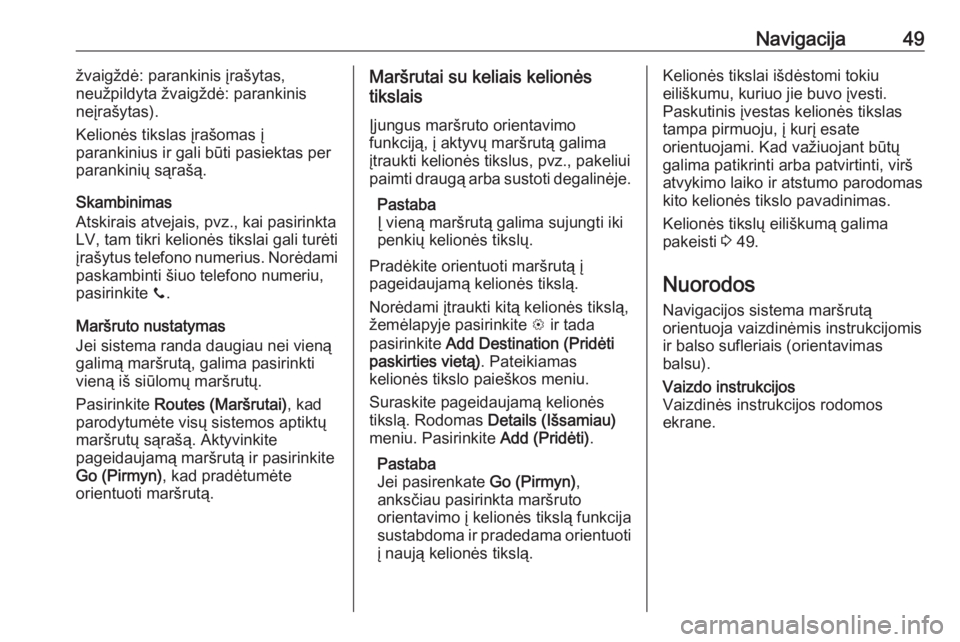
Navigacija49žvaigždė: parankinis įrašytas,
neužpildyta žvaigždė: parankinis
neįrašytas).
Kelionės tikslas įrašomas į
parankinius ir gali būti pasiektas per
parankinių sąrašą.
Skambinimas
Atskirais atvejais, pvz., kai pasirinkta
LV, tam tikri kelionės tikslai gali turėti
įrašytus telefono numerius. Norėdami
paskambinti šiuo telefono numeriu,
pasirinkite y.
Maršruto nustatymas
Jei sistema randa daugiau nei vieną
galimą maršrutą, galima pasirinkti
vieną iš siūlomų maršrutų.
Pasirinkite Routes (Maršrutai) , kad
parodytumėte visų sistemos aptiktų
maršrutų sąrašą. Aktyvinkite
pageidaujamą maršrutą ir pasirinkite
Go (Pirmyn) , kad pradėtumėte
orientuoti maršrutą.Maršrutai su keliais kelionės
tikslais
Įjungus maršruto orientavimofunkciją, į aktyvų maršrutą galima
įtraukti kelionės tikslus, pvz., pakeliui
paimti draugą arba sustoti degalinėje.
Pastaba
Į vieną maršrutą galima sujungti iki penkių kelionės tikslų.
Pradėkite orientuoti maršrutą į
pageidaujamą kelionės tikslą.
Norėdami įtraukti kitą kelionės tikslą,
žemėlapyje pasirinkite L ir tada
pasirinkite Add Destination (Pridėti
paskirties vietą) . Pateikiamas
kelionės tikslo paieškos meniu.
Suraskite pageidaujamą kelionės
tikslą. Rodomas Details (Išsamiau)
meniu. Pasirinkite Add (Pridėti).
Pastaba
Jei pasirenkate Go (Pirmyn),
anksčiau pasirinkta maršruto
orientavimo į kelionės tikslą funkcija
sustabdoma ir pradedama orientuoti į naują kelionės tikslą.Kelionės tikslai išdėstomi tokiu
eiliškumu, kuriuo jie buvo įvesti.
Paskutinis įvestas kelionės tikslas
tampa pirmuoju, į kurį esate
orientuojami. Kad važiuojant būtų
galima patikrinti arba patvirtinti, virš
atvykimo laiko ir atstumo parodomas
kito kelionės tikslo pavadinimas.
Kelionės tikslų eiliškumą galima
pakeisti 3 49.
Nuorodos
Navigacijos sistema maršrutą
orientuoja vaizdinėmis instrukcijomis
ir balso sufleriais (orientavimas
balsu).Vaizdo instrukcijos
Vaizdinės instrukcijos rodomos
ekrane.
Page 50 of 117
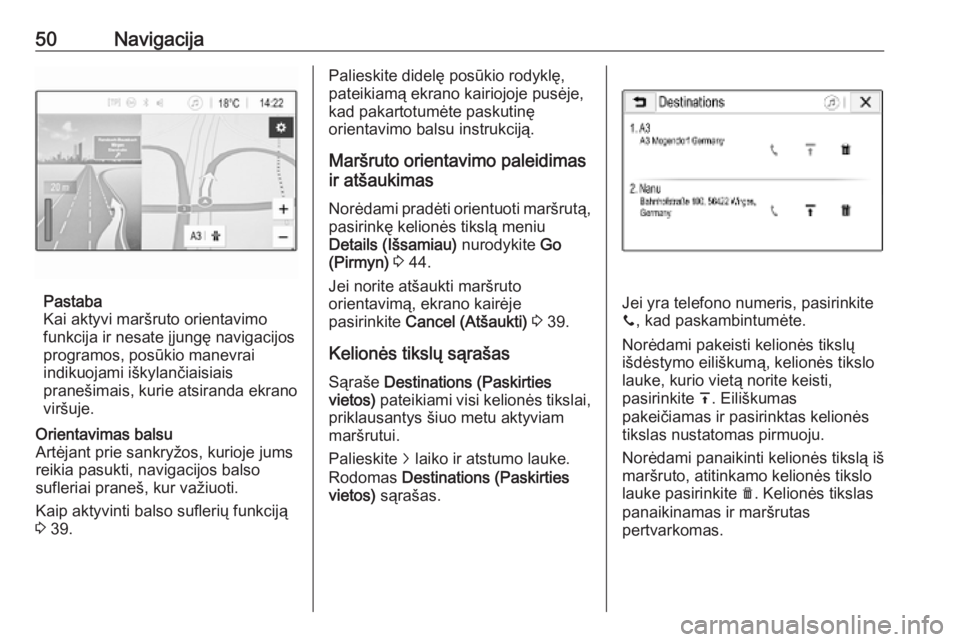
50Navigacija
Pastaba
Kai aktyvi maršruto orientavimo
funkcija ir nesate įjungę navigacijos
programos, posūkio manevrai
indikuojami iškylančiaisiais
pranešimais, kurie atsiranda ekrano
viršuje.
Orientavimas balsu
Artėjant prie sankryžos, kurioje jums
reikia pasukti, navigacijos balso
sufleriai praneš, kur važiuoti.
Kaip aktyvinti balso suflerių funkciją
3 39.Palieskite didelę posūkio rodyklę,
pateikiamą ekrano kairiojoje pusėje,
kad pakartotumėte paskutinę
orientavimo balsu instrukciją.
Maršruto orientavimo paleidimas
ir atšaukimas
Norėdami pradėti orientuoti maršrutą,
pasirinkę kelionės tikslą meniu
Details (Išsamiau) nurodykite Go
(Pirmyn) 3 44.
Jei norite atšaukti maršruto
orientavimą, ekrano kairėje
pasirinkite Cancel (Atšaukti) 3 39.
Kelionės tikslų sąrašas
Sąraše Destinations (Paskirties
vietos) pateikiami visi kelionės tikslai,
priklausantys šiuo metu aktyviam
maršrutui.
Palieskite j laiko ir atstumo lauke.
Rodomas Destinations (Paskirties
vietos) sąrašas.
Jei yra telefono numeris, pasirinkite
y , kad paskambintumėte.
Norėdami pakeisti kelionės tikslų
išdėstymo eiliškumą, kelionės tikslo
lauke, kurio vietą norite keisti,
pasirinkite h. Eiliškumas
pakeičiamas ir pasirinktas kelionės
tikslas nustatomas pirmuoju.
Norėdami panaikinti kelionės tikslą iš
maršruto, atitinkamo kelionės tikslo
lauke pasirinkite e. Kelionės tikslas
panaikinamas ir maršrutas
pertvarkomas.